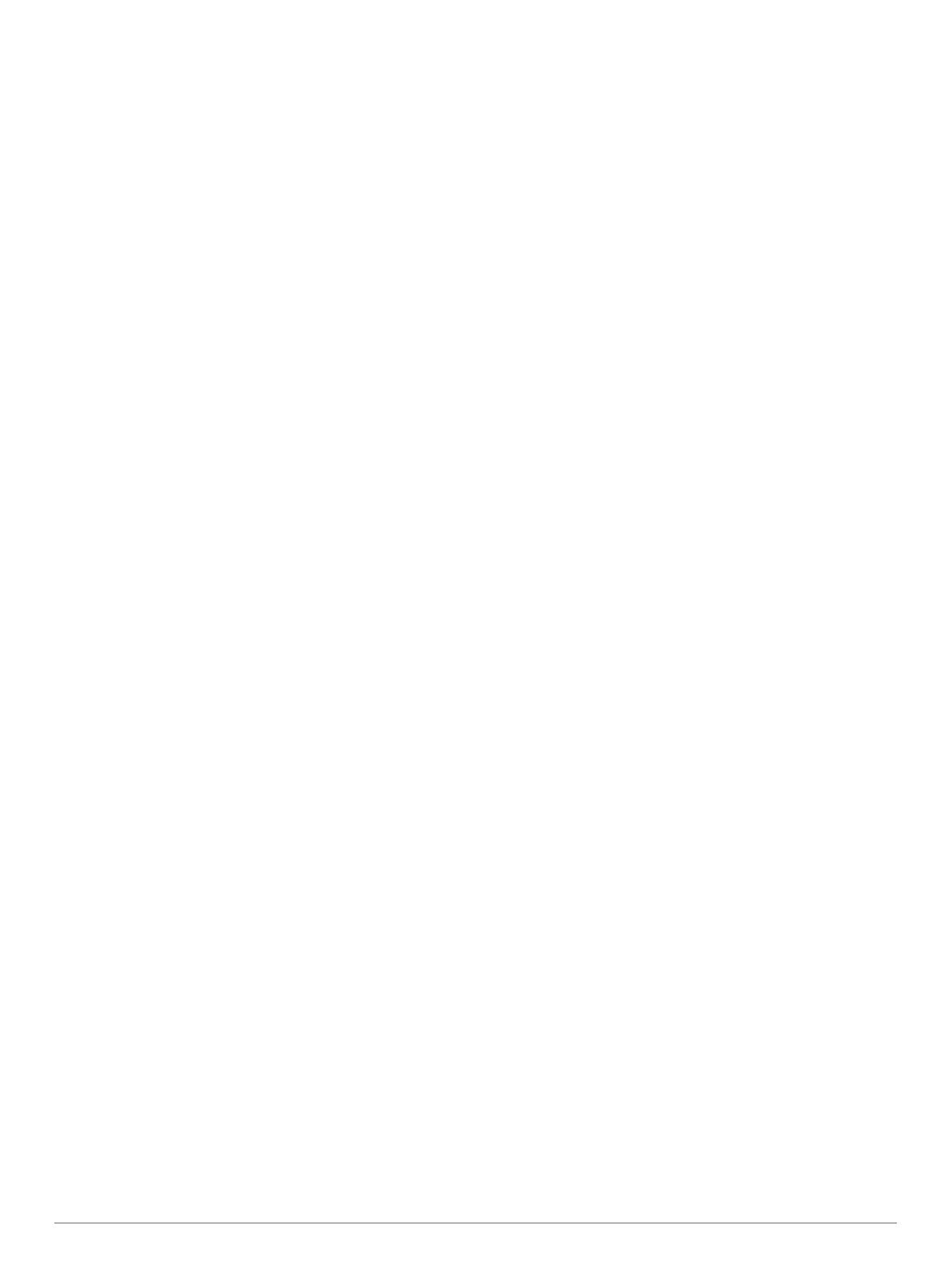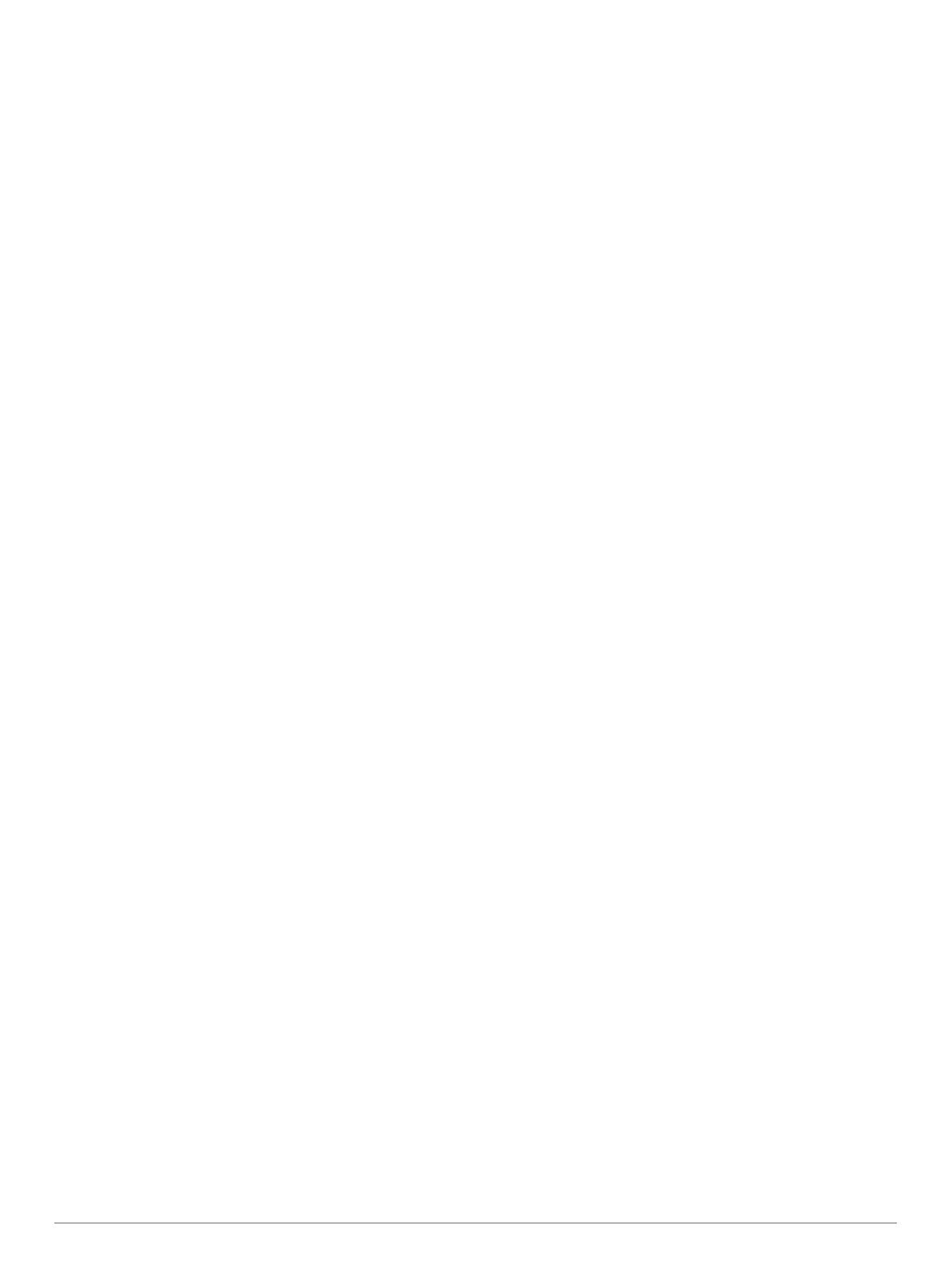
Criando e seguindo um percurso no dispositivo....................... 32
Criando um percurso de ida e volta.......................................... 33
Navegar com o Sight 'N Go...................................................... 33
Navegando para seu ponto de partida durante uma
atividade................................................................................... 33
Visualizando direções de rota.............................................. 33
Navegando para o ponto de partida de uma atividade salva... 33
Interrompendo a navegação..................................................... 33
Mapa......................................................................................... 33
Exibindo o mapa.................................................................. 34
Salvando ou navegando para um local no mapa................ 34
Navegando com o recurso Perto de mim............................ 34
Alterar o tema do mapa....................................................... 34
Bússola..................................................................................... 34
Configurar a direção da bússola.......................................... 34
Altímetro e barômetro............................................................... 34
Histórico........................................................................ 34
Utilizar histórico........................................................................ 34
Histórico de multiesporte..................................................... 35
Visualizando seu tempo em cada zona de frequência
cardíaca............................................................................... 35
Visualizando totais de dados.................................................... 35
Usando o odômetro.................................................................. 35
Excluir histórico.........................................................................35
Personalizar seu dispositivo....................................... 35
Configurações de atividades e aplicativos............................... 35
Personalizando telas de dados............................................ 36
Adicionar um mapa a uma atividade................................... 36
Alertas.................................................................................. 36
Configurar um alerta....................................................... 37
Configurações do mapa de atividade.................................. 37
Configurações de rotas........................................................ 37
Auto Lap...............................................................................37
Marcando voltas por distância........................................ 37
Habilitar Auto Pause............................................................ 38
Ativar elevação automática.................................................. 38
Velocidade e distância 3D................................................... 38
Ligando e desligando a tecla de voltas................................ 38
Usar rolagem automática..................................................... 38
Alterando a configuração do GPS....................................... 38
GPS e outros sistemas de satélite.................................. 39
UltraTrac......................................................................... 39
Configurações de tempo limite para economia de
energia................................................................................. 39
Alterar a ordem de uma atividade na lista de aplicativos......... 39
Widgets..................................................................................... 39
Personalizando loop do widget............................................ 40
inReach Remoto.................................................................. 40
Usando o inReach controle remoto................................ 40
VIRB Remota....................................................................... 40
Controlando uma câmera de ação VIRB........................ 40
Controlar uma câmera de ação VIRB durante uma
atividade.......................................................................... 40
Utilização do widget de nível de estresse............................ 41
Personalizar o widget Meu Dia............................................ 41
Personalizando o Menu de controles....................................... 41
Configurações da interface do relógio...................................... 41
Personalizar a interface do relógio...................................... 41
Configurações do sensor.......................................................... 41
Configurações da bússola................................................... 41
Calibrando a bússola manualmente............................... 41
Definindo referência como Norte.................................... 42
Configuração do altímetro....................................................42
Calibrando o altímetro barométrico................................. 42
Configurações do barômetro............................................... 42
Calibrar o barômetro....................................................... 42
Configurações de localização do laser Xero
....................... 42
Configurações do mapa........................................................... 42
Temas do mapa................................................................... 43
Configurações do mapa marítimo........................................ 43
Exibição e ocultação dos dados do mapa........................... 43
Configurações de navegação................................................... 43
Personalizar recursos do mapa........................................... 43
Configurando um indicador de proa.................................... 43
Configurando alertas de navegação.................................... 43
Configurações do gerenciador de energia............................... 43
Personalização do Recurso de Economia de Bateria......... 43
Personalizar modos de energia........................................... 44
Restaurando um modo de energia...................................... 44
Configurações do sistema........................................................ 44
Configurações de hora.........................................................44
Configurar alertas do relógio........................................... 44
Sincronizando a hora...................................................... 44
Alterar as configurações da luz de fundo............................ 45
Personalizando as teclas de atalho..................................... 45
Definindo as unidades de medida....................................... 45
Visualizar informações do dispositivo....................................... 45
Visualizar informações de conformidade e regulamentação
do rótulo eletrônico.............................................................. 45
Sensores sem fio.......................................................... 45
Emparelhamento de seus sensores sem fio............................ 45
HRM-Pro................................................................................... 45
Modo de exibição estendida..................................................... 45
Utilizando um sensor opcional de cadência ou velocidade para
bicicletas................................................................................... 45
Treinando com medidores de potência.................................... 45
Utilizando comutadores eletrônicos.......................................... 46
Percepção situacional...............................................................46
Contador de passos..................................................................46
Aprimorando a calibragem do contador de passos............. 46
Calibrando o contador de passos manualmente................. 46
Configurar velocidade e distância do contador de passos.. 46
tempe™.................................................................................... 46
Sensores de taco...................................................................... 46
Informações sobre o dispositivo................................ 46
Especificações.......................................................................... 46
Informações sobre a bateria................................................ 46
Gerenciamento de dados......................................................... 47
Excluindo arquivos............................................................... 47
Manutenção do dispositivo......................................... 47
Cuidados com o dispositivo...................................................... 47
Limpando o dispositivo........................................................ 47
Alterar acessórios QuickFit® integrados.................................. 47
Dicas para ajustar a pulseira de metal híbrido......................... 47
Solução de problemas................................................. 48
Meu dispositivo está com o idioma errado............................... 48
Meu smartphone é compatível com meu dispositivo?.............. 48
Meu telefone não se conecta ao dispositivo............................. 48
Posso utilizar o meu sensor Bluetooth com o meu relógio?..... 48
Meus fones de ouvido não se conectam ao dispositivo........... 48
Minha música é interrompida ou meus fones de ouvido não
permanecem conectados......................................................... 48
Reiniciar o dispositivo............................................................... 48
Como redefinir todas as configurações padrão........................ 48
Obtendo sinais de satélite........................................................ 48
Aprimorando a receptação de satélite do GPS................... 49
A leitura da temperatura não é exata....................................... 49
Aumentando a vida útil da bateria............................................ 49
Monitoramento de atividades................................................... 49
Minha contagem de passos diários não aparece................ 49
A contagem de passos não está precisa............................. 49
Sumário iii